相信已经很少有人用光驱来安装操作系统了,把U盘或移动硬盘制作成系统安装启动盘即可进行操作系统安装。MS酋长之前已经陆续介绍了大量的Win10系统U盘安装盘制作工具,包括:微软官方的......
如何更改Win10屏幕显示方向
繁琐的工作之余,想给朋友或同事玩个恶作剧,逗大家都开开心吗?其实Windows操作系统自身的某些常见设置就能实现,只不过日常正常使用时我们都忽略了。例如Windows“显示”设置中有个“方向”设置,不知道你注意过没有。
以Windows10为例:
进入“设置 - 系统 - 显示”设置界面(在桌面点击右键,选择“显示设置”可一步直达)。如图:
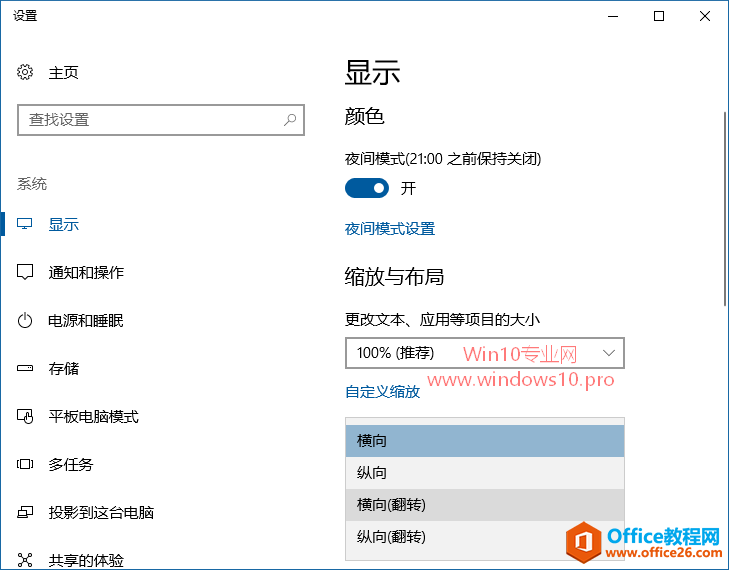
点击“方向”设置项的下拉按钮,在其中可见“横向、纵向、横向(翻转)、纵向(翻转)”四个选项。我们日常都用的是默认的“横向”,恐怕也没有几个人会想起试试其他的选项吧?
现在你就试,试个“横向(翻转)”吧,效果立现。如图:
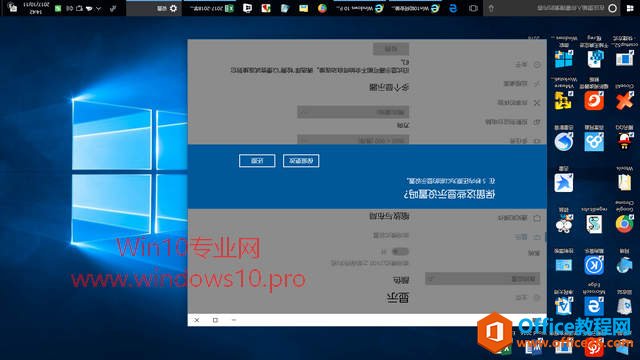
整个世界都颠倒了!
不过不用惊慌,如果你不点击“保留更改”按钮,15秒钟后就会自动还原为正常状态的。
如果你想逗逗该电脑的主人,那就点击“保留更改”吧。然后你就等着先看TA惊诧的样子,和脑袋朝下试图恢复正常设置的窘态吧,呵呵……
相关文章
- 详细阅读
-
如何为Win10家庭版开启组策略编辑器功能详细阅读

经常访问Win10专业网的朋友在看到需要编辑组策略的文章时,会发现,每一个教程都提供了两种方法:方法一是配置组策略;方法二是修改注册表。而两种方法的效果则是相同的。之所以这样,......
2022-04-19 316 组策略编辑器
-
Win10下如何使用DISM命令修复Windows映像详细阅读

DISM工具是一个部署映像服务和管理工具,已经陆续分享了一些DISM工具应用技巧。实际上使用DISM工具还可以修复损坏的Windows映像,下面我们来看一下微软官方的使用DISM工具修复Windows映像教程:......
2022-04-19 55 DISM命令 修复Windows映像
- 详细阅读
- 详细阅读



